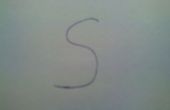Étape 3: Introduction d’Inkscape-les outils






Image 1: Zoom Tool (Navigation)
Pour effectuer un zoom dans ou hors du document, sélectionnez l’outil "Zoom", qui est la quatrième icône dans le menu outils de main gauche. Vous pouvez également y accéder en appuyant sur la touche F3 ou en utilisant le menu en haut : affichage > zoom >... et en choisissant l’action appropriée.
Le raccourci de clavier plus utile à retenir pour la navigation est la touche « 5 ». La touche « 5 » sera centre et redimensionner l’image pour remplir la fenêtre. Il s’agit très utile pour quand vous êtes un peu perdu !
Vous pouvez naviguer autour de la page en utilisant les barres de défilement à droite et au-dessous de la toile, et personnes qui utilisent une souris à trois boutons peuvent utiliser leur bouton central de la souris pour faire un panoramique sur la toile ainsi.
(J’ai presque oublié d’ajouter cette section sur la navigation, mais ensuite j’ai pensé... "Je me suis amusée un putain d’essayer de comprendre quand j’ai commencé donc je devrais probablement rendre plus facile pour les lecteurs!")
Image 2: Attirer l’outil courbe de Bézier
L’outil "Draw Bezier courbe et lignes" Inkscape sera l’outil le plus fréquemment utilisé tout au long de ce Instructable. Il est également connu sous le nom de l’outil « path » dans GIMP ou l’outil « plume » dans Adobe Photoshop et Illustrator. Cela peut sembler un outil difficile à maîtriser si vous débutez en travaillant avec des vecteurs et courbes - mais la seule façon d’apprendre comment l’utiliser consiste à plonger l’extrémité profonde et se lancer ! L’outil de "dessiner des courbes de Bézier" est l’icône 11 vers le bas dans le menu outils de gauche. Il ressemble à un stylo à pointe fine. Vous pouvez également y accéder en appuyant sur MAJ + F6 sur votre clavier.
Image 3: Sélectionner et transformer les objets outil
Nous allons utiliser l’outil "sélectionner et transformer les objets" de se pour déplacer quand il faut. C’est la première icône dans le menu outils de gauche. Vous pouvez y accéder à tout moment en appuyant sur la barre d’espace. Vous pouvez également y accéder en appuyant sur F1 sur votre clavier. Lorsque vous sélectionnez n’importe quelle icône dans le menu de gauche, la barre de menu dans le haut de la page change pour refléter certains de ce que chaque outil peut le faire. J’ai surligné en rouge, certains des sous-menus qui nous utiliserons au cours de ce didacticiel. Si à tout moment, vous voulez savoir ce qu’un de ces outils dans le sous-menu est, simplement passez votre curseur sur l’icône et il évoquera leur titre qui devrait vous donner une idée de ce qu’ils font.
Image 4: Modifier les chemins d’accès de l’outil nœuds
Nous allons utiliser l’outil "modifier les chemins par nœuds" qui est la deuxième icône dans le menu outils de gauche. Vous pouvez également y accéder en appuyant sur F2 sur votre clavier. Avec cet outil sélectionné, la barre de menu en haut a changé de ce qui est affiché lorsque l’outil précédent a été sélectionné. Les icônes apparaissent en rouge pour cet outil de contrôle des caractéristiques des nœuds qui représentent les diverses formes et lignes de notre dessin. Vous pouvez choisir de faire les nœuds (ou les points/points) nettes, lisses ou symétrique. Lorsque vous créez des formes libres avec l’outil de courbe que vous voudrez souvent revenir en arrière et modifier la caractéristique du point où vous commencez et arrêtez pour faire une transition en douceur lors de la fermeture de la forme. Je vous promets cela fera plus de sens une fois que vous y aller !
Image 5: Créer outil d’Arcs de cercle, Ellipses,
Nous allons utiliser l’outil "Créer cercles, Ellipses, Arcs" qui est l’icône du septième vers le bas dans le menu outils de gauche. Vous pouvez également accéder à cet outil en appuyant sur F5 sur votre clavier. Avec cet outil sélectionné, la barre de menus en haut affiche les options pour le départ et l’arrivée d’un arc. Nous allons changer ces paramètres pour rendre la forme de segments de tarte pour la tête de chats. Pour revenir à un cercle complet, vous pouvez cliquer sur la dernière icône dans la barre de menu Réinitialiser le cercle par défaut fermé forme.
Image 6: Créer des étoiles et polygones outil
Pour un peu de plaisir va créer quelques étoiles pour le ciel nocturne à l’aide de l’outil « créer des étoiles et des polygones » qui est l’icône huitième vers le bas dans le menu outils de gauche. Vous pouvez accéder à cet outil en appuyant sur la touche d’Astérix (*) sur votre clavier. Avec cet outil sélectionné, la barre de menus en haut affiche un choix entre la création de polygones et de stars. Avec l’outil étoile sélectionné, vous pouvez modifier le nombre de coins/points que votre étoile a, ainsi que le rapport a parlé. J’ai comme une étoile à cinq branches traditionnelles et j’ai mis mon ratio a parlé à 0,300. Vous pouvez également modifier comment arrondis ou essais comparatifs randomisés les points sont créés, mais j’ai laissés par défaut pour ce tutoriel.
Créer des Rectangles et carrés outil
Brièvement, nous utiliserons l’outil "créer des Rectangles et Squares" qui est la quatrième icône dans le menu outils de gauche. Vous pouvez accéder à cet outil en appuyant sur F4 de votre clavier. Cet outil seulement servira une fois pour créer une boîte pour le fond dégradé. Je n’ai pas inclus une capture d’écran de ce tout simplement parce que nous ne l’utiliser souvent.